笔记本电脑数据清理方法是什么?
- 电脑技巧
- 2025-03-23
- 15
- 更新:2025-03-13 20:56:58
随着数字化时代的到来,笔记本电脑已成为日常工作与学习不可或缺的工具。然而,在长期使用过程中,由于各种软件的安装与卸载,系统文件的累积,以及网络浏览产生的缓存文件等因素,笔记本电脑往往积累了大量的无用数据。这些数据不但占用宝贵的存储空间,还可能导致系统运行缓慢,影响日常使用体验。懂得如何清理笔记本电脑数据,对于维护电脑性能及个人隐私安全显得尤为重要。
本文将详细介绍几种笔记本电脑数据清理的有效方法,通过这些方法,您可以轻松释放存储空间,加速系统运行,甚至提高数据安全性。
一、硬盘清理工具使用
Windows系统自带的硬盘清理工具是一个非常有用的工具,可以帮助用户清理临时文件、系统日志等占用空间较大的无用数据。
1.打开硬盘清理工具的步骤:
在搜索栏输入“磁盘清理”并打开程序。
选择要清理的驱动器(通常是C盘),点击“确定”。
磁盘清理工具会扫描所选驱动器并列出可以删除的文件类型。
2.清理建议:
首先选择“清理系统文件”以便进行更深入的清理。
勾选“临时文件”、“系统错误内存转储文件”、“缩略图”等选项。
点击“确定”,然后选择“删除文件”以释放空间。

二、卸载不需要的软件
随着时间的推移,一些曾安装的软件可能不再使用,但它们仍然占用着硬盘空间。定期检查并卸载这些不再需要的软件可有效释放存储空间。
1.卸载软件的步骤:
点击“开始”菜单,然后选择“设置”>“应用”。
在应用列表中找到不再需要的软件。
点击对应软件,然后选择“卸载”。
2.注意事项:
在卸载过程中注意检查软件附带的额外组件选项,有时候它们会默认安装,并在使用中占用资源。
避免随意卸载系统自带的软件,除非你确切知道其功能且确定不再需要。

三、使用第三方清理软件
除了系统自带的工具外,市面上还有许多第三方清理软件。这些软件往往具有更强大的数据清理和优化功能,能够清理更多种类的垃圾文件。
1.选择合适的第三方清理软件:
根据用户评价、软件功能和兼容性选择适合自己的清理软件。
一些流行的选择包括CCleaner、AdvancedSystemCare等。
2.使用第三方清理软件的步骤:
下载并安装选定的清理软件。
执行软件的快速扫描或全面扫描,以检测系统中的垃圾文件。
根据提示清理检测到的垃圾文件。
3.注意事项:
使用前请确保备份重要数据,以防意外删除重要文件。
有选择地清理文件,避免误删系统重要文件。
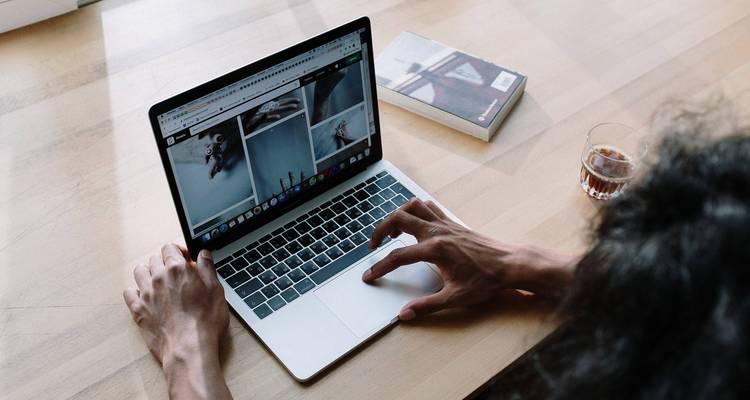
四、清理浏览器数据
网络浏览器也会在使用中积累大量的缓存文件和历史记录,这些数据不仅占用存储空间,还可能影响隐私安全。
1.清理浏览器数据步骤:
打开浏览器,点击右上角的菜单按钮。
选择“历史”>“清除浏览数据”。
选择需要清理的时间范围和数据类型,如“Cookies”、“缓存图片和文件”、“下载历史”等。
五、磁盘碎片整理
磁盘碎片整理是通过重新组织硬盘上的文件数据,使得相关文件的存储位置更紧凑,从而提高文件访问效率和提升整体系统性能。
1.使用磁盘碎片整理步骤:
打开“计算机”,右击需要整理的驱动器,选择“属性”。
在“工具”标签页下点击“优化和碎片整理”。
点击“分析”按钮,软件会检查该驱动器是否需要碎片整理。
如果分析结果显示需要整理,则点击“优化”。
六、备份重要数据
在进行系统清理和优化之前,备份重要数据是必须考虑的步骤。以防在清理过程中误删重要文件。
1.备份数据方法:
使用外部硬盘驱动器或网络存储设备进行文件备份。
利用云存储服务如百度网盘、腾讯微云等进行数据备份。
结语
通过以上方法,您可以有效地清理笔记本电脑中无用的数据,并优化电脑性能。不过,数据清理不是一次性的工作,建议定期进行以确保电脑运行的流畅性。同时,保持电脑的日常维护,如定期升级系统和应用软件,也能防止垃圾文件的积累,提升电脑使用体验。在操作过程中,务必谨慎小心,以免误删重要数据,造成不必要的损失。











